- 软件大小:179MB
- 软件语言:简体中文
- 软件类型:国产软件
- 软件类别:网络辅助
- 更新时间:2019-11-21
- 软件授权:免费版
- 官方网站://www.9553.com
- 运行环境:XP/Win7/Win8/Win10
- 标签:网络模拟 上网辅助
Boson NetSim 11 v11.7.6487 绿色中文版
300MB/简体中文/7.5
12.1MB/简体中文/7.5
5.21MB/简体中文/7.5
69.2MB/简体中文/7.5
4.07MB/简体中文/7.5
Boson Netsim破解版是一款非常专业的网络模拟软件,它允许您更改每个设备的属性,并查看对整个网络布局的影响,另外它还具备一项非常强大的功能,那就是自定义网络拓扑结构及连接。所以小编准备好了破解教程,欢迎下载!
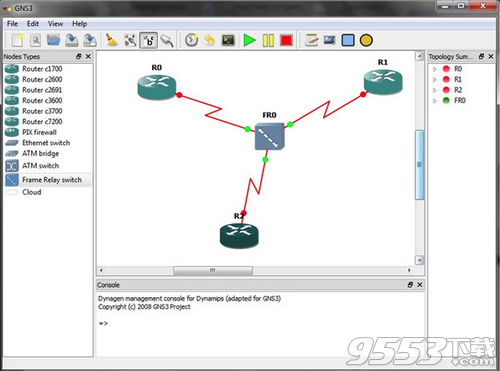
1.支持42路由器,交换机8 *和3个其他设备
2.支持多达200台设备上的一个网络TopologyNetwork拓扑
3.包括支持SDM SimulationSDM模拟实验室
4.包括非思科设备,如TFTP服务器,TACACS +和数据包生成器
3.支持用户通过进行关键字和课程搜索访问特定实验室
6.模拟网络流量的虚拟分组技术
7.提供两种不同的观看方式:远程登录modeTelnet模式或控制台modeConsole模式
8.允许教师创建和包括自己labsLab编译器,并提供分级为他们
1、在9553下载好数据包,解压压缩包,打开install文件夹,双击“netsim10.exe”开始安装软件。
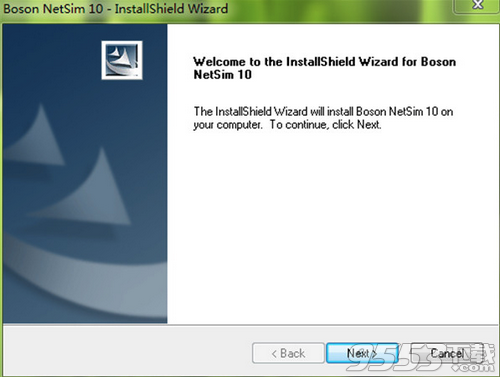
2、在将“Final”文件夹内的文件复制到软件的安装目录下,默认安装目录:“C:Program Files (x86)Boson SoftwareBoson NetSim 10”。
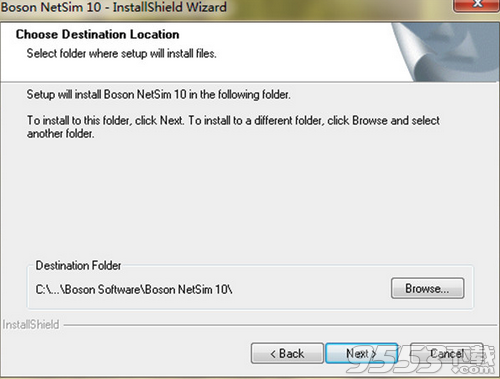
3、确认是否安装,点击"lnstall"等待软件安装即可。
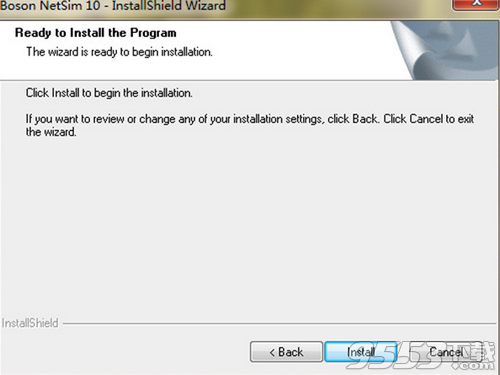
4、安装中,在该处你只需要耐心等待即可。
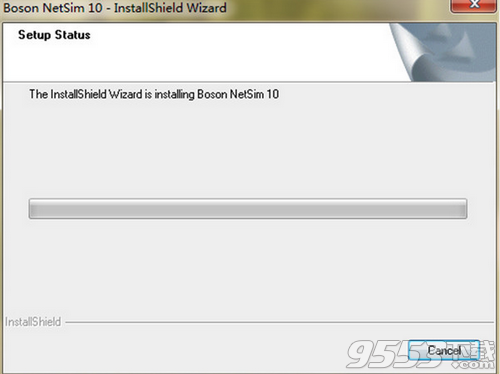
5、安装完成后,双击桌面上的Boson Netsim的图标,即可启动Boson。需要注意的是如果本机没有安装Microsoft forms2.0(大部分Windows 2000以上的操作系统都有该组件)和Adobe Acrobat程序(查看PDF文件的程序),Boson是不能启动的破解,双击桌面上的Boson Netsim的图标,启动模拟器,当出现图界面时,不要点击“Register Demo Now”(8秒后自动进入)。
进入后会出现两个窗口,其中一个是实验导航窗口,关闭。另一个就是Boson NetSim的Control Panel窗口:
点击菜单栏上的“Ordering”:
选择“Enter Repair Key”
复制红色区域的Serial,运行“Key.exe”
在“Serian”栏点粘贴,然后点 “Generate”,即可产生“Key”,复制“Key”栏内容,回到注册界面,在“You Unique Key”栏点复制,点击“Register”即可完成。
1 路由器配置模式及其转换
路由器的几种配置模式:
1) 用户模式(user mode) router>
2) 特权模式(privileged mode) router#
3) 全局配置模式(golbal configuration mode): router(config)#
4) Setup模式(setup mode):
5) ROM Monitor 模式(ROM Monitor Mode): > 或rommon>。
6) RXBoot模式(RXBoot mode): Router
(注:前3种模式是该实验需要用到的)
7) 用户模式(user mode):该模式下只能查看路由器基本状态和普通命令,不能更改路由器配置。此时路由器名字后跟一个“>”符号,表明是在用户模式下。如:router>
8) 特权模式(privileged mode):该模式下可查看各种路由器信息及修改路由器配置。在用户模式下以enable命令登陆,此时“>”将变成“#”,表明是在privileged mode .如:router#
9) 全局配置模式(golbal configuration mode):该模式下可进行更高级的配置,并可由此模式进入各种配置子模式。其提示符如:router(config)#
10)Setup模式(setup mode):该模式通常是在配置文件(configuration file)丢失的情况下进入的,以进行手动配置。在此模式下只保存着配置文件的最小子集,再以问答的形式由管理员选择配置。
11) ROM Monitor 模式(ROM Monitor Mode):当路由器启动时没有找到IOS时,自动进入该模式。提示符为> 或rommon>。
12)RXBoot模式(RXBoot mode):该模式通常用于密码丢失时,要进行破密时进入。其提示符如:Router
路由模式之间的转换:
Router>enable //由user mode 进入privileged mode
Router#
Router#configure terminal//由privileged mode进入global configuration mode
Router(config)#
Router(config)#interface e0//可能是e0,也可能是f0,可以通过show interface 查看Router(config-if)#
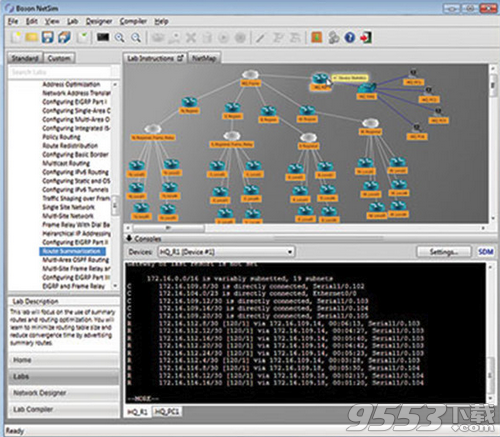
2组合键编辑
Ctrl+A:光标回到命令行的最开头
Ctrl+E:光标回到命令行的最后
Ctrl+B:光标向左移一个字符位置
Ctrl+F:光标向右移一个字符位置
Ctrl+P(or 上箭头):使用上一条用过的命令,免去键入麻烦。
Ctrl+N(or下箭头):使用下一条用过的命令。(必须使用过Ctrl+P或上箭头后才可用)
Ctrl+Z:(在其他模式下)保存设置并退出到特权模式
可以使用terminal no editing来使组合键失效,要使组合键重新生效,可用terminal editing命令
注:Tab键的功用:完成一个命令的输入。在超级终端中,可能不支持某些组合键。
3.一些常用的状态查询命令(在特权模式下输入命令)
show version 查看IOS版本号,已启动时间,flash中的IOS的文件名,router里面共有什么的端口,寄存器的值等等。
show protocol 显示与IP 有关的路由协议信息。各个端口的情况。
show flash 查看flash中的内容,IOS的长度,文件名,剩余空间,总空间。
show running-config 查看路由器当前的配置信息。
show startup-config 查看nvram 中的路由器配置信息。show interface 查看路由器上的各个端口的状态信息。(很多重要信息)
show controller 查看接口控制器的状态,可看到连接的是DTE还是DCE
show history查看history buffer 里面的命令列表
show controller s0 查看s0是DCE口还是DTE口
show ip route 查看路由器的路由配置情况
show hosts 查看IP host 表
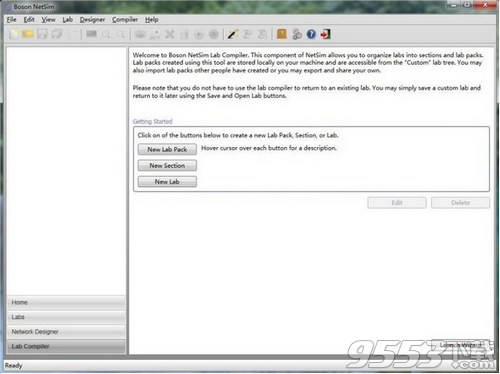
4.配置路由器
1)按拓扑结构图给路由器命名//以Router1为例
命令:Router# config t//“config terminal”的简写,进入全局配置模式
Router(config)# hostname Router1// 把该路由器命名为Router1
注:如果名字含有空格的话,要用双引号括起来。
2)路由器的IP配置(其中包括以太网口配置和串口的配置)
命令:Router(config-if)# ip address
配置以太网口://以Router2为例
命令:Router2# config t
Router2(config)# int e0 // 如果是快速以太网口则输入:int f0
Router2(config-if)# ip address 192.168.3.1 255.255.255.0//配置以太网口
Router2(config-if)# no shut// 启用该以太网口
注:配置路由器的串口要区分是DCE口还是 DTE口。例如观察s0哪种接口,可以在特权模式下输入命令:show controller s0
配置串行DCE://以Router2为例,并且还要配置s1
命令:Rouer2 # config t
Router2(config)# int s0
Router2(config-if)# clock rate 56000// 配置时钟
Router2(config-if)# bandwidth 56//设置接口带宽,可选配置
Router2(config-if)# ip address 192.168.2.1 255.255.255.0
Router2(config-if)# no shut // 启用该串行口
配置串行DTE:// 以Router1为例
命令:Rouer1 # config t
Router1(config)# int s0
Router1(config-if)# bandwidth 56(可选配置)
Router1(config-if)# ip address 192.168.2.1 255.255.255.0
注:DCE 和 DTE 配置区别:DCE 要配时钟,而DTE 则不必。
boson netsim 主机怎么配置IP?
ipconfig /ip 192.168.0.2 255.255.255.0
这个可设IP地址与子网掩码。
ipconfig /dg 192.168.0.1
这个可设网关。